在日常生活中,我们经常会使用手机来控制电脑的音量大小,这种便捷的操作方式让我们能够轻松地调节电脑的音量,而手机的音量键则成为了一个重要的控制工具,随着科技的不断发展,手机远程控制电脑音量已经成为了一种常见的操作方式,无论是在家中还是在办公室,我们都可以通过手机来实现对电脑音量的远程控制。这种便捷的功能不仅提高了我们的工作效率,还让我们的生活更加便利和舒适。
手机远程控制电脑音量
方法如下:
1.电脑USB接口连接360wifi随身wifi,并调节好WIFI。设置好WIFI密码

2.手机在应用市场下载 360wifi快传 安装打开
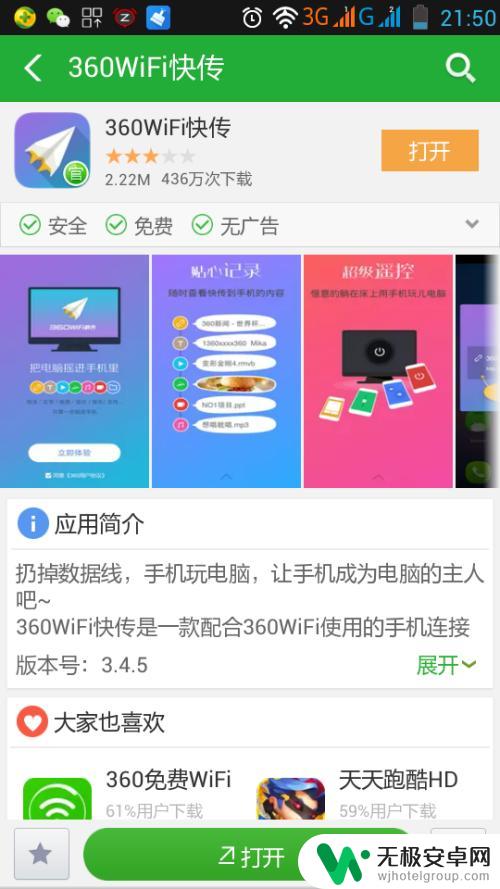
3.在 360wifi快传 列表中 选择连接网络
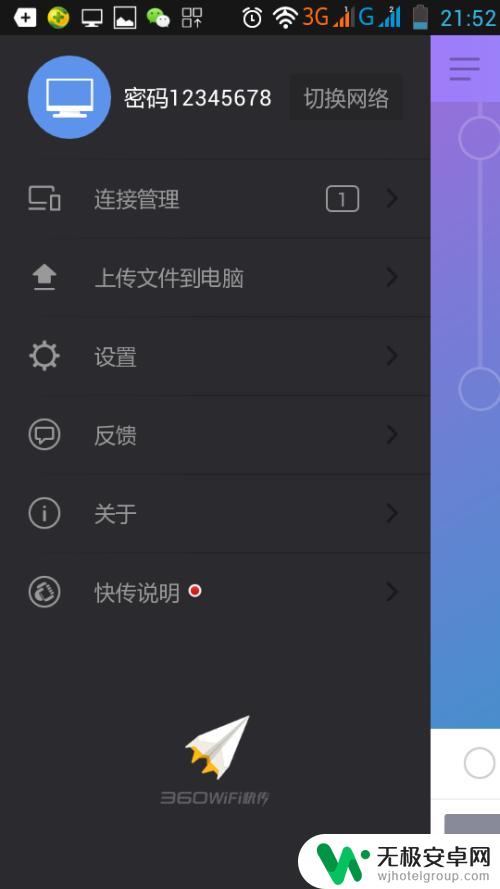
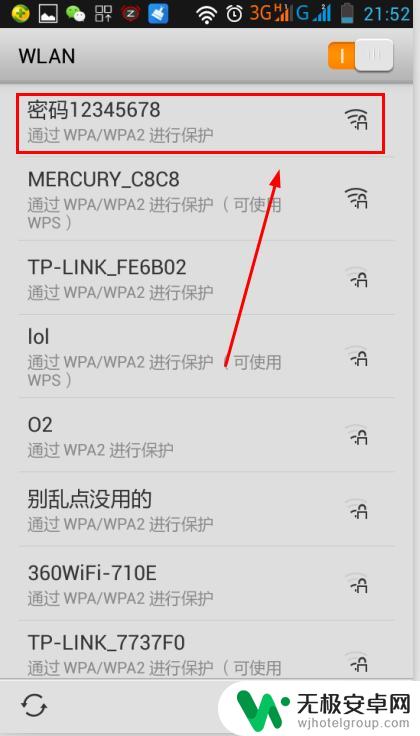
4.网络连接上之后 我们可以在主界面右下角的位置找到 遥控电脑 按钮 点击 遥控电脑按钮
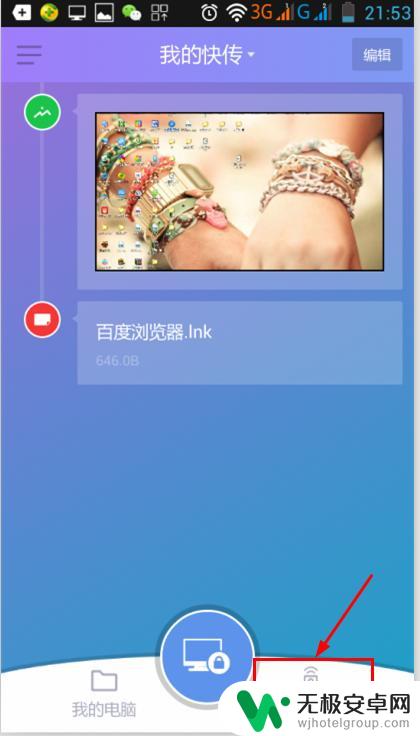
5.申请控制电脑
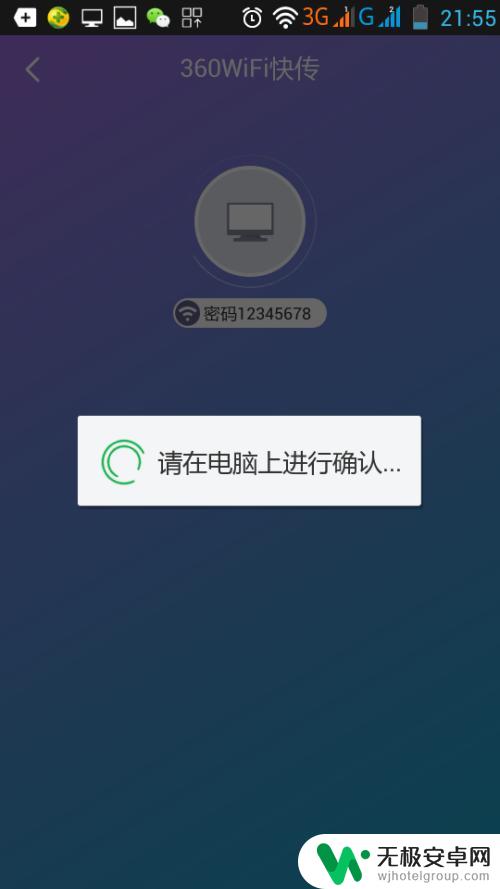
6.在电脑端,同意该请求
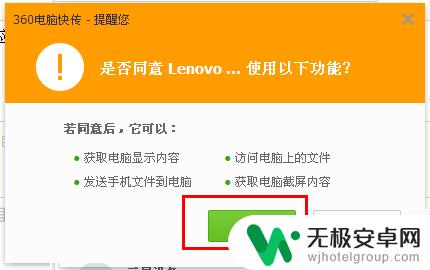
7.在360wifi快传页面我们就可以点击 遥控电脑,打开遥控列表
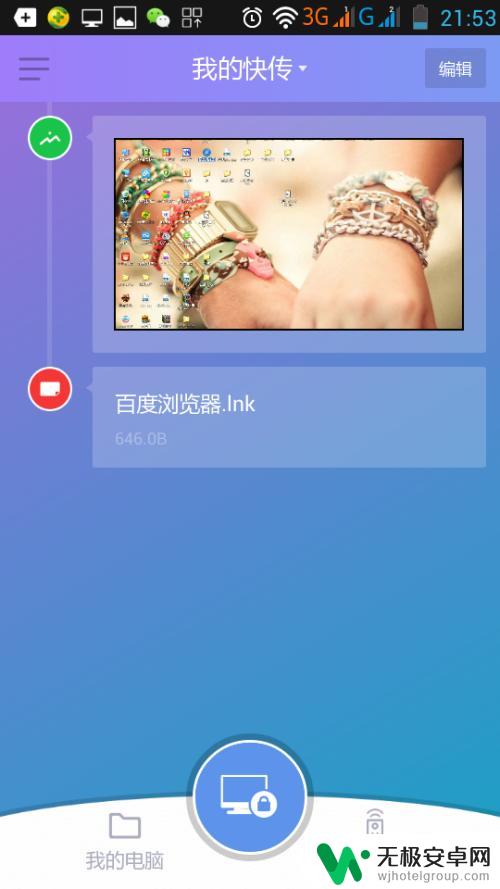
8.在遥控列表中点击 音量控制
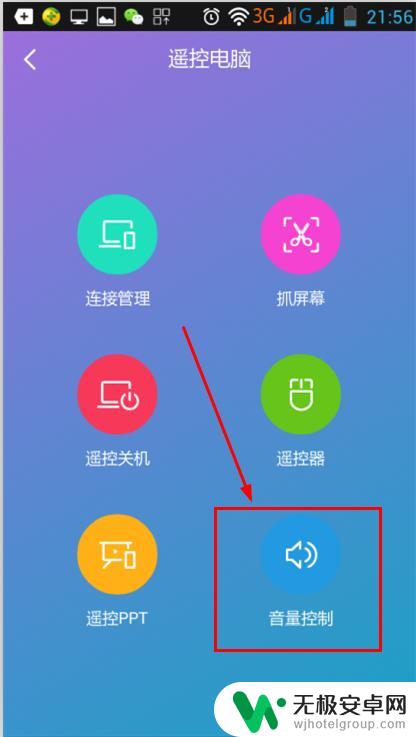
9.调节电脑音量
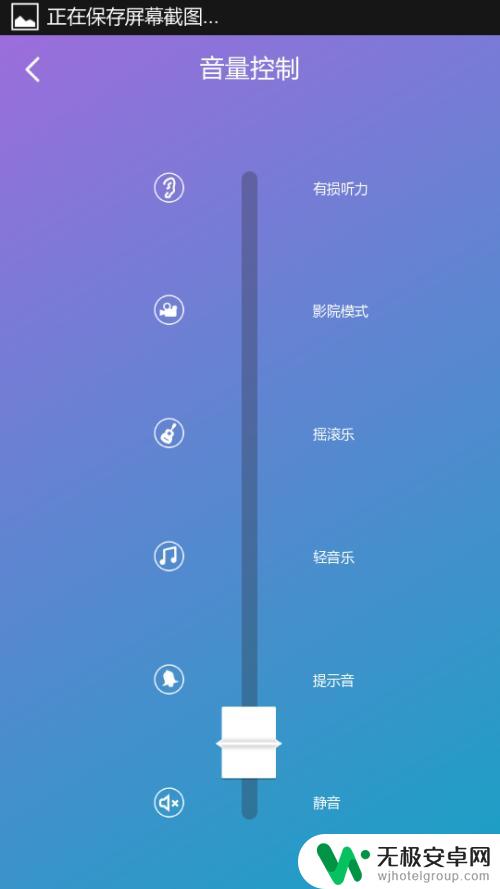
以上是关于如何使用手机音量键控制电脑的全部内容,如果遇到这种情况,你可以按照以上操作解决问题,非常简单和快速。











